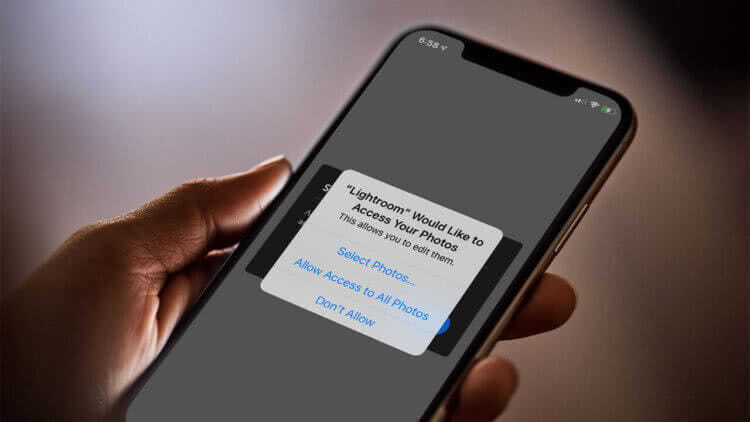Влияние TRIM на скорость записи
Важно понимать, что использование или не использование функции TRIM прямо не влияет на скорость записи SSD диска. Влияет на эту скорость только один фактор – наличие достаточного количества свободных блоков флеш-памяти
То есть таких блоков, которые очищены контроллером диска и готовы к записи в них новых данных.
Иначе говоря, скорость записи зависит от количества свободного места на диске. Если у вас диск почти полностью заполнен, то скорость записи упадет даже если вы используете TRIM. И наоборот, если у вас 20-30% емкости диска оставлены без разметки (unallocated disk space), тогда можно обойтись и без использования TRIM. Контроллер диска будет использовать неиспользуемую под разделы емкость для выравнивания скорости записи.
Но резервируя свободное место важно понимать, что это нужно делать на новом SSD диске, до начала его использования. Если вы удалите уже существующий раздел
Или уменьшите размер существующего размера, блоки флеш-памяти, занятые этим разделом не будут очищены. Они останутся занятыми до тех пор, пока вы снова не используете это свободное место.
Если вы хотите зарезервировать свободное место на полностью размеченном SSD диске, тогда нужно выполнить принудительную команду ТРИМ для всего раздела и только после этого удалять раздел (или уменьшать его размер).
Служебные программы некоторых производителей, например программа Samsung Magician, позволяют выделить часть емкости SSD диска, для ее использования контроллером диска (кеш записи и выравнивание износа). В этом случае такое выделенное место будет недоступно для операционных систем – они будут «видеть» меньшую емкость диска.
Функция TRIM действительно даст возможность поддерживать высокую скорость записи только при двух условиях:
- Под разделы выделена вся емкость SSD диска.
- Радел(ы) с файловой системой не заполнены более чем на 70-80% от своего размера.
Иван Сухов, 2014, 2016, 2019 гг.
Если вам оказалась полезна или просто понравилась эта статья, тогда не стесняйтесь – поддержите материально автора. Это легко сделать закинув денежек на Яндекс Кошелек № 410011416229354. Или на телефон +7 918-16-26-331.
Даже небольшая сумма может помочь написанию новых статей
Или поделитесь ссылкой на эту статью со своими друзьями.
TRIM – это важная функция (команда), позволяющая значительно продлить срок службы твердотельного накопителя SSD. Если функция TRIM задействована и работает, то при удалении файлов с SSD происходит полная очистка данных с неиспользуемых ячеек памяти. При простом же удалении данных пользователем ячейки просто помечаются как неиспользуемые, но фактически остаются заполненными.
Как правило, поддержка TRIM для SSD задействована в операционных системах Windows (включая Windows 7 / 8 / 10) по умолчанию. Но иногда случается так, что по тем или иным причинам эта опция может быть и не активирована. Поэтому для поддержания производительности и продления срока службы вашего SSD-накопителя всё же лучше проверить, работает ли функция TRIM.
Как это сделать, а также о том, как включить TRIM в Windows, если функция не работает, читайте в этой краткой инструкции.
Страницы и блоки
Любой файл на вашем компьютере — это просто набор данных, и твердотельный накопитель записывает эти данные на серию страниц, каждая из которых собирается в несколько блоков. Блоки и страницы — это фундаментальная структура хранения данных на SSD.
Это упрощенное представление показывает, как данные структурированы на SSD.
В каждом файле на вашем компьютере есть несколько таких блоков. зарезервированный для его использования. Проблема в том, что твердотельные накопители могут записывать новые данные только в пустые области — они не могут перезаписывать данные напрямую, как жесткие диски.
Кроме того, твердотельные накопители не могут удалять отдельные страницы данных. Они могут записывать новую информацию на уровне страницы, но старые данные могут быть удалены только на уровне блока.
Он работает очень похоже на Etch-a-Sketch. Вы можете рисовать где угодно на Etch-A-Sketch, когда он пустой, и продолжать рисовать, пока экран не заполнится. Но в этот момент, если вы хотите нарисовать что-то новое, вам нужно встряхнуть Etch-a-Sketch и стереть весь экран — Etch-a-Sketch похож на блок данных на вашем SSD.
Это означает, что когда только некоторые страницы данных в блоке устаревают, их нельзя удалить выборочно. Вместо этого SSD перемещает все хорошие страницы в новый блок, а старый блок стирается, освобождая место для будущих данных.
Отключить Prefetch и Superfetch
Иногда Windows помещает информацию в физическую память и виртуальную память, принадлежащую программам, которые в настоящее время не используются или используете очень часто. Это называется «Prefetch» и «Superfetch». При установки SSD, эти функции отключается автоматически, причем для всех дисков, к сожалению. Многие производители SSD дисков считают, что лучше эти функции оставить в Windows 10, но Samsung считает иначе и рекомендует отключить их. Будет гораздо проще зайти на сайт производителя SSD диска и почитать про эти функции, что советуют. Если вы испытываете проблемы с высокой SSD диска, большим объемом потребляемой памяти или заметили ухудшение производительности во время активных операций с ОЗУ, то отключим эти функции через реестр. Хочу заметить, что на медленных SSD нет смысла отключать эти функции. Совет 7 и 8 взаимосвязаны, проделать их нужно оба.
- Откройте редактор реестра и перейдите по пути.
- Вы увидите два ключа «EnablePrefetcher» и «EnableSuperfetch».
- Нажмите два раза мышкой на них и установите им значение Перезагрузите компьютер или ноутбук.
HKEY_LOCAL_MACHINESYSTEMCurrentControlSetControlSession ManagerMemory ManagementPrefetchParameters
Нюанс при обратном включении: Если вы захотели включить их обратно, то у вас будет показан только один ключ EnablePrefetcher, вы не пугайтесь, а просто задайте ему значение 3 и перезагрузите компьютер. После перезагрузки он автоматом создаст EnableSuperfetch сразу со значением 3.
[OS X] Включаем нативную поддержку TRIM для сторонних SSD
Некоторые версии купертиновской компьютерной ОС не обещают привычного множества новых функций. Большинство изменений в таких релизах сосредоточены «под капотом», и многие из них на первый взгляд не особо заметны. Однако значимость их от этого не страдает, и об одной из таких «скромных» опций мы расскажем в данном материале. Выпуском новых версий своей системы Apple радует не только жаждущих бесплатного обновления пользователей более старых Mac, но и тех из них, кто решил сделать апгрейд устройства и установить вместо медленного винчестера современный твердотельный накопитель. Речь идёт, конечно, об отличных от SSD-дисках, ведь начиная с 10.10.4 для них добавлена возможность включить поддержку метода TRIM, с помощью которого операционная система сообщает накопителю о уже удаленных из таблицы файлов данных. Этой цели в OS X служит команда trimforce.
Прежде, чем продолжить, настоятельно рекомендуем выполнить резервное копирование данных при помощи Time Machine или любым удобным вам способом. Также напоминаем, что выполнение операции производится на ваш страх и риск: корпорация Apple не может гарантировать работу инструмента для аппаратного обеспечения сторонних производителей, которое не прошло должного тестирования на предмет совместимости с TRIM, и, как следствие, сохранность хранимых на нём данных может оказаться под вопросом. Об этом честно уведомляет встроенное предупреждение.
Итак, для того чтобы принудительно включить поддержку TRIM для выбранного накопителя, нам понадобится любимое народными массами приложение «Терминал», расположенное по умолчанию в папке «Утилиты». Далее вводим вот такую команду (потребуется пароль администратора, при вводе не отображаемый на экране).
А вот и тот самый «дисклеймер».
Разумеется, подобные манипуляции требуются не во всех случаях. Например, накопители «яблочного» производства не нуждаются в trimforce, поскольку поддержка TRIM встроена в них изначально, а некоторые сторонние производители применяют вместо неё собственные алгоритмы. Само собой, на жёстких дисках команда также не работает.
Надеемся, этот простой совет поможет дискам прослужить вам как можно дольше. Приятной работы в OS X!
Редакция AppleInsider.ru не несёт ответственности за возможные последствия выполнения инструкций, предоставленных третьей стороной или не рекомендуемых к выполнению корпорацией Apple, а также использование аппаратного и программного обеспечения, произведённого сторонними вендорами.
По материалам OSXDaily
Новости, статьи и анонсы публикаций
Свободное общение и обсуждение материалов
Лонгриды для вас
Главный экран iPhone практически не менялся со времени дебюта iPhone 13 лет назад. Он представлял собой простую сетку иконок и оставался таким же вплоть до выхода iOS 13 (где в iPad впервые появились виджеты). В iOS 8 Apple добавила поддержку виджетов, хотя снова по своему — они были спрятаны в отдельном разделе. И всякий раз,
Покупая новый iPhone, iPad или Mac, многие часто выбирают самую доступную версию с минимально возможным объемом памяти. Действительно, когда-то в айфоне и 8 ГБ хватало, а 16 ГБ были прямо роскошью, однако потребности меняются, размер файлов тоже, и теперь 32 ГБ в том же iPad явно не хватит для хранения всех необходимых данных (от фильмов
Чтобы почистить память на Mac, зачастую вовсе не обязательно прибегать к помощи сторонних приложений. Еще в macOS Sierra в 2016 году появилась такая полезная функция, как оптимизация хранилища. Следуя ее советам, можно освободить довольно большой объем памяти на накопителе. Я, например, за несколько секунд получил таким образом целых 35 гигабайт дополнительного места. Учитывая, что у
Источник
Conclusion
If you plan on adding more SSDs to your system, you should keep the TRIM Enabler utility installed so you can easily activate TRIM on them. Otherwise, you can feel free to delete it as it isn’t required for TRIM to stay active.
Nowadays, TRIM is only one of several methods that manufacturers use to keep SSDs running at peak efficiency. It may not be necessary to have on, but it doesn’t hurt, and the more optimized the data is the better your SSD will perform, so it’s almost always worth keeping on.
Now you not only know how solid state drives work, you also understand how TRIM helps them run at peak performance for longer!
Заставляем это работать на вас
Если это кажется относительно небольшим улучшением, просто помните, что мой пример — это упрощение всего процесса и что твердотельные накопители должны иметь дело с миллионами перетасованных блоков данных — это быстро складывается!
Теперь, когда вы понимаете, что делает TRIM и как он может помочь продлить срок службы твердотельного накопителя, убедитесь, что он действительно работает на вашем компьютере.
Если вы купили Mac с твердотельным накопителем, установленным на заводе, функция TRIM включена по умолчанию, и все готово, беспокоиться не о чем.
Если, с другой стороны, вы позже добавили в свою систему твердотельный накопитель стороннего производителя, TRIM будет отключен по умолчанию. Если вы не уверены, лучше всего перепроверьте
Почему TRIM важен и почему Mac не всегда включают его по умолчанию
Когда операционная система использует TRIM с твердотельным накопителем, она отправляет сигнал на SSD каждый раз, когда вы удаляете файл. SSD знает, что файл удален, и может стереть данные файла со своей флеш-памяти. С флэш-памятью запись в пустую память выполняется быстрее — для записи в полную память ее необходимо сначала очистить, а затем записать. Это приводит к замедлению вашего SSD со временем, если TRIM не включен. TRIM гарантирует, что физические ячейки памяти NAND, содержащие удаленные файлы, будут стерты до того, как вам понадобится записать в них. Тогда SSD сможет более разумно управлять своим доступным хранилищем.
Windows 7 и новее имеют встроенную поддержку TRIM, которую они включают для всех SSD. Исторически Mac OS X включала TRIM только для твердотельных накопителей, предоставляемых Apple. Пользователям, которые установили свои собственные твердотельные накопители, приходилось искать сторонние инструменты, которые не поддерживали TRIM.
В OS X 10.10 Yosemite Apple представила «подписывание kext» — подпись расширения ядра. Это проверяет, что все драйверы на Mac не изменены или одобрены Apple. Поскольку утилиты с поддержкой TRIM работали на этом низком уровне, это блокировало их.Теперь необходимо было отключить механизм безопасности подписи kext, чтобы включить TRIM для этих дисков, что снизило безопасность Mac. Начиная с OS X 10.10.4, Apple предоставляет официальный, но не поддерживаемый, способ включения TRIM для любого SSD.
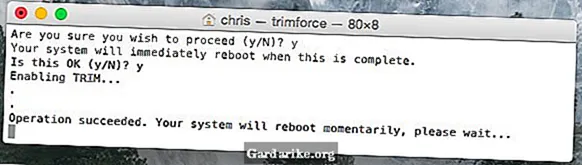
Как включить TRIM в Windows
Если функция TRIM отключена, а в компьютере установлен SSD накопитель, рекомендуется ее активировать. Сделать это можно в операционной системе Windows парой кликов:
Первым делом потребуется запустить свойства SSD накопителя. Для этого зайдите в “Мой компьютер” (или “Этот компьютер”) и нажмите правой кнопкой мыши на твердотельный диск, для которого нужно включить TRIM
В контекстном меню выберите вариант “Свойства”;
Откроется окно параметров, где нужно перейти на вкладку “Сервис” и выбрать “Оптимизировать”;
В открывшемся окне нужно обратить внимание на графу “Тип носителя”. Если в качестве типа носителя для SSD указано “жесткий диск”, это говорит о том, что система не смогла определить факт наличия твердотельного накопителя, из-за чего и не была активирована функция TRIM;. Чтобы это исправить, потребуется воспользоваться командной строкой
Чтобы это исправить, потребуется воспользоваться командной строкой
Запустите ее от имени администратора, после чего выполните следующую команду: winsat diskformal
Начнется процедура проверки скорости дисков на компьютере, по прохождению которой система сможет понять, какой из накопителей обычный HDD, а какой SSD;
Выполнив данные действия, можно заметить, что функция TRIM включилась для SSD накопителя.
При необходимости команду TRIM можно включить в ручном режиме. Для этого потребуется в командной строке исполнить следующую команду:
fsutil behavior set disabledeletenotify NTFS 0
Эта команда позволит включить TRIM для всех SSD накопителей с файловой системой NTFS.
Если потребуется включить TRIM для всех твердотельных накопителей с файловой системой ReFS, нужно использовать команду:
fsutil behavior set disabledeletenotify ReFS 0
Обратите внимание: Если потребуется принудительно отключить TRIM, нужно исполнить указанные выше команды, но вместо “0” выполнить значение “1”
Важно отметить, что выше рассмотрен вариант, как включить поддержку TRIM для SSD на компьютерах, где данная опция заложена в операционную систему. Это актуально для Windows 7, Windows 8, Windows 10. Если на более ранних версиях требуется активировать TRIM, для этого можно использовать специализированные приложения, например, SSD Toolbox или 0&0 Defrag
Если на более ранних версиях требуется активировать TRIM, для этого можно использовать специализированные приложения, например, SSD Toolbox или 0&0 Defrag
Это актуально для Windows 7, Windows 8, Windows 10. Если на более ранних версиях требуется активировать TRIM, для этого можно использовать специализированные приложения, например, SSD Toolbox или 0&0 Defrag
Важно отметить, что выше рассмотрен вариант, как включить поддержку TRIM для SSD на компьютерах, где данная опция заложена в операционную систему. Это актуально для Windows 7, Windows 8, Windows 10. Если на более ранних версиях требуется активировать TRIM, для этого можно использовать специализированные приложения, например, SSD Toolbox или 0&0 Defrag
Если на более ранних версиях требуется активировать TRIM, для этого можно использовать специализированные приложения, например, SSD Toolbox или 0&0 Defrag.
(126 голос., средний: 4,45 из 5)
Активировать TRIM с trimforce
Apple тихо добавила новую команду под названием «trimforce» в небольшое обновление для OS X 10.10 Yosemite — OS X 10.10.4. Эта утилита также включена в OS X 10.11 El Capitan.
Эта команда активирует TRIM для каждого SSD на вашем Mac. Это отключает проверку, которая позволяет TRIM работать с твердотельными дисками OEM, поставляемыми Apple. После его запуска TRIM будет включен для всех ваших твердотельных дисков. Невозможно включить TRIM для одного SSD и оставить его отключенным для другого.
Предупреждение: вы делаете это на свой страх и риск! Это всегда хорошая идея иметь резервные копии ваших важных файлов, на всякий случай.
Чтобы запустить trimforce, откройте окно терминала (нажмите Command + Space, введите Terminal и нажмите Enter, чтобы запустить терминал через Spotlight). Введите следующую команду в окно терминала и нажмите Enter:
Введите пароль своей учетной записи в ответ на приглашение. После этого вам нужно будет прочитать страшное предупреждение и согласиться, набрав Y.
Ваш Mac немедленно перезагрузится после того, как вы согласитесь на второй вопрос с помощью Y, После перезагрузки TRIM будет включен для всех SSD, подключенных к вашему Mac.
Если вы хотите отключить trimforce и использовать TRIM для твердотельных накопителей OEM Apple, откройте окно терминала еще раз и выполните следующую команду:
Реально это должно работать должным образом с большинством SSD на Mac, так же как TRIM работает правильно для большинства SSD в Linux. Но есть несколько выбросов, и Apple не хочет быть ответственным, если ваше оборудование SSD не реализует TRIM правильно, и у вас возникают проблемы.
Tweet
Share
Link
Plus
Send
Send
Pin
Что такое TRIM
У электронных (SSD) дисков есть отличие от магнитно-механических (HDD) которое влияет на скорость записи. В HDD дисках запись выполняется «поверх» старых данных. Блоки диска, которые ранее содержали данные, а затем эти данные были удалены, просто помечаются как свободные. И когда нужно выполнять запись, контроллер HDD сразу записывает новые данные в эти свободные блоки.
Но при использовании флэш-памяти, блоки которые ранее содержали какую-то информацию, перед записью должны быть очищены. Это приводит к тому, что при записи в ранее использованные блоки скорость записи сильно падает, ведь контроллеру нужно их подготовить для записи (очистить).
Проблема в том, что операционные системы традиционно не работают с файловой системой таким образом, что при удалении файлов очищается содержание блоков на диске. Ведь на дисках HDD в этом не было необходимости.
Поэтому при использовании SSD дисков возникает эффект «деградации производительности». Когда диск новый и все блоки флэш-памяти чистые тогда скорость записи очень высокая, паспортная. Но после того как диск будет полностью заполнен и после этого часть файлов будет удалена, повторная запись будет происходить на более низкой скорости. Из-за того, что контроллеру диска придется очищать ранее использованные блоки флэш-памяти, перед записью туда новых данных.
Падение скорости записи в повторно используемые блоки флэш-памяти может быть очень высоким. До значений близких к скорости записи HDD дисков. При тестировании SSD дисков часто даже проводят отдельную проверку на снижение скорости записи в повторно используемые блоки.
Для борьбы с этим явлением, в новые ОС добавлена дисковая команда ATA TRIM. Драйвер файловой системы при удалении файла отправляет контроллеру SSD диска команду TRIM. По этой команде контроллер SSD диска очищает освобожденные блоки флэш-памяти, но делает это в фоновом режиме, в перерывах между операциями чтения и записи.
Иными словами, на системе, где не работает TRIM, твердотельный накопитель со временем (примерно после полного цикла записи всего объёма)
станет работать гораздо медленнее. На компьютерах Mac, которые изначально поставлялись с SSD накопителем, TRIM работает прямиком «из коробки». А вот для пользователей, которые в свой Mac сами устанавливали SSD накопитель от какого-либо другого бренда, ситуация немного другая. Виду «странной» политики компании Apple, «завести» TRIM в OS X для сторонних SSD оказалось не так уж и просто. Для этого нужно было патчить системный KEXT (расширение ядра, в простонародье — драйвер)
, и делать это приходилось практически после каждого обновления системы.
С выходом OS X Yosemite ситуация ещё немного ухудшилась, так как в OS X 10.10 системные расширения и утилиты стали подписывать цифровой подписью, которая нарушалась при патчинге KEXT’а. Без цифровой подписи ядро операционной системы отказывалось грузить драйвер, без драйвера не запускался накопитель, система переставала грузиться. Но и для этого было найдено решение в виде специального параметра, который записывался в NVRAM и указывал ядру ОС, что неподписанные драйверы нужно всё равно загружать. В общем, был головняк. Но «Капитан» всё изменил.
Начиная с версии OS X 10.11
El Capitan для активации TRIM на всех SSD накопителях достаточно выполнить одну единственную команду, после которой TRIM будет работать штатно и всегда, без всяких патчингов и манипуляций с системой. Запускаем Терминал и выполняем команду:
Команду нужно подтвердить паролем администратора системы, после чего выдастся предупреждение, что, мол, включение этой опции может быть небезопасно и бла, бла, бла:
С уверенностью в 99,999% можно игнорировать предупреждение и нажать клавишу Y и Enter . После этого система перезагрузится. В итоге, после перезагрузки, TRIM будет активирован и для его повторной активации лезть в систему больше никогда не понадобится:

Отключение гибернации
Важный шаг к оптимизации OS X для работы с SSD. При включенной гибернации данные оперативной памяти оказываются на накопителе каждый раз при отключении компьютера. Удобно, если у ноутбука внезапно сядет аккумулятор, но также сильно изнашивает диск, особенно SSD. Так что после отключения гибернации вы приобретете заметно больше, чем потеряете. Открываем «Терминал» и вводим команду для проверки режима гибернации:
sudo pmset -g | grep hibernatemode > ~/Desktop/current_mode.txt Затем обязательно вводим пароль от своей учетной записи.

После этого на рабочем столе появится файл с информацией, которая впоследствии поможет вам вновь активировать гибернацию, если появится такое желание.
Затем вводим команду непосредственно для отключения гибернации:
sudo pmset -a hibernatemode 0 Для её повторной активации нужно будет сменить значение параметра hibernatemode с 0 на то число, которое указано в файле current_mode.txt (в нашем случае это 3).
Осталось только удалить остаточный файл при помощи команды, размещенной ниже, а затем перезагрузить Mac.

sudo rm /private/var/vm/sleepimage
Фон
Из-за того, как многие файловые системы обрабатывают операции удаления, помечая блоки данных как «неиспользуемые», носители данных (твердотельные накопители, но также и традиционные жесткие диски) обычно не знают, какие сектора / страницы действительно используются, а какие могут быть считается свободным местом. В отличие от (например) операции перезаписи, удаление не будет включать физическую запись в секторы, содержащие данные. Поскольку обычный SSD не знает структуры файловой системы, включая список неиспользуемых блоков / секторов, носитель данных не знает, что блоки стали доступными. В то время как это часто позволяет Undelete инструмент для восстановления файлов из электромеханических жестких дисков , несмотря на файлы, о которых сообщают как «удаленные» операционной системы, это также означает , что , когда операционная система позже выполняет операцию записи в один из секторов, которые он считает свободного места, это фактически становится операцией перезаписи с точки зрения носителя данных. Для магнитных дисков перезапись существующих данных ничем не отличается от записи в пустой сектор, но из-за того, что некоторые твердотельные накопители работают на самом низком уровне, перезапись приводит к значительным накладным расходам по сравнению с записью данных на пустую страницу, что потенциально снижает производительность записи.
Твердотельные накопители хранят данные в ячейках флэш-памяти, которые сгруппированы в страницы обычно размером от 4 до 16 КБ , сгруппированных вместе в блоки размером обычно от 128 до 512 страниц. Пример: блоки по 512 кБ, которые группируют 128 страниц по 4 кБ каждая. Ячейки могут быть записаны напрямую, только когда они пусты. Если они содержат данные, их содержимое необходимо стереть перед операцией записи. Операция записи SSD может выполняться на одной странице, но из-за аппаратных ограничений команды стирания всегда влияют на целые блоки; следовательно, запись данных на пустые страницы на SSD происходит очень быстро, но значительно замедляется, если ранее записанные страницы необходимо перезаписать. Поскольку перед повторной записью требуется стирание ячеек на странице, но могут быть удалены только целые блоки, перезапись инициирует цикл чтения-стирания-изменения-записи: содержимое всего блока сохраняется в cache, затем весь блок стирается с SSD, затем перезаписанные страницы записываются в кэшированный блок, и только после этого весь обновленный блок может быть записан на флэш-носитель. Это явление известно как усиление записи .
Что такое TRIM
У электронных (SSD) дисков есть отличие от магнитно-механических (HDD) которое влияет на скорость записи. В HDD дисках запись выполняется «поверх» старых данных. Блоки диска, которые ранее содержали данные, а затем эти данные были удалены, просто помечаются как свободные. И когда нужно выполнять запись, контроллер HDD сразу записывает новые данные в эти свободные блоки.
Но при использовании флэш-памяти, блоки которые ранее содержали какую-то информацию, перед записью должны быть очищены. Это приводит к тому, что при записи в ранее использованные блоки скорость записи сильно падает, ведь контроллеру нужно их подготовить для записи (очистить).
Проблема в том, что операционные системы традиционно не работают с файловой системой таким образом, что при удалении файлов очищается содержание блоков на диске. Ведь на дисках HDD в этом не было необходимости.
Поэтому при использовании SSD дисков возникает эффект «деградации производительности». Когда диск новый и все блоки флэш-памяти чистые тогда скорость записи очень высокая, паспортная. Но после того как диск будет полностью заполнен и после этого часть файлов будет удалена, повторная запись будет происходить на более низкой скорости. Из-за того, что контроллеру диска придется очищать ранее использованные блоки флэш-памяти, перед записью туда новых данных.
Падение скорости записи в повторно используемые блоки флэш-памяти может быть очень высоким. До значений близких к скорости записи HDD дисков. При тестировании SSD дисков часто даже проводят отдельную проверку на снижение скорости записи в повторно используемые блоки.
Для борьбы с этим явлением, в новые ОС добавлена дисковая команда ATA TRIM. Драйвер файловой системы при удалении файла отправляет контроллеру SSD диска команду TRIM. По этой команде контроллер SSD диска очищает освобожденные блоки флэш-памяти, но делает это в фоновом режиме, в перерывах между операциями чтения и записи.
Иными словами, на системе, где не работает TRIM, твердотельный накопитель со временем (примерно после полного цикла записи всего объёма) станет работать гораздо медленнее. На компьютерах Mac, которые изначально поставлялись с SSD накопителем, TRIM работает прямиком «из коробки». А вот для пользователей, которые в свой Mac сами устанавливали SSD накопитель от какого-либо другого бренда, ситуация немного другая. Виду «странной» политики компании Apple, «завести» TRIM в OS X для сторонних SSD оказалось не так уж и просто. Для этого нужно было патчить системный KEXT (расширение ядра, в простонародье — драйвер), и делать это приходилось практически после каждого обновления системы.
С выходом OS X Yosemite ситуация ещё немного ухудшилась, так как в OS X 10.10 системные расширения и утилиты стали подписывать цифровой подписью, которая нарушалась при патчинге KEXT’а. Без цифровой подписи ядро операционной системы отказывалось грузить драйвер, без драйвера не запускался накопитель, система переставала грузиться. Но и для этого было найдено решение в виде специального параметра, который записывался в NVRAM и указывал ядру ОС, что неподписанные драйверы нужно всё равно загружать. В общем, был головняк. Но «Капитан» всё изменил.
Начиная с версии OS X 10.11 El Capitan для активации TRIM на всех SSD накопителях достаточно выполнить одну единственную команду, после которой TRIM будет работать штатно и всегда, без всяких патчингов и манипуляций с системой. Запускаем Терминал и выполняем команду:
Команду нужно подтвердить паролем администратора системы, после чего выдастся предупреждение, что, мол, включение этой опции может быть небезопасно и бла, бла, бла:
С уверенностью в 99,999% можно игнорировать предупреждение и нажать клавишу Y и Enter. После этого система перезагрузится. В итоге, после перезагрузки, TRIM будет активирован и для его повторной активации лезть в систему больше никогда не понадобится: